Spesso, per eseguire una serie di azioni di routine, come l'apertura di un file in un programma o il salvataggio delle modifiche apportate, dobbiamo trascinare il mouse sullo schermo avanti e indietro, il che non aiuta a ridurre il tempo che impieghiamo a lavorare al computer. Combinazioni di tasti speciali dovrebbero aiutarci a risparmiare tempo e nervi. Sono progettati per rendere più facile per l'utente lavorare con le applicazioni e il sistema operativo.
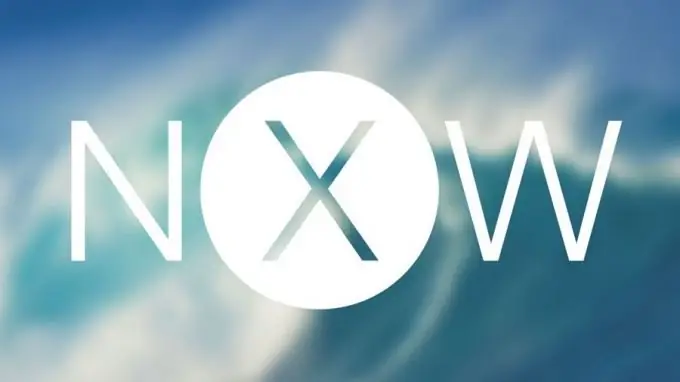
Nel sistema operativo OS X vengono utilizzati i seguenti tasti modificatori: Comando, Maiusc, Opzione, Ctrl, Blocco maiuscole, Fn. La combinazione di tasti viene inserita come segue: prima, premi il tasto modificatore e, senza rilasciarlo, premi il tasto che ci serve al momento, quindi rilascia entrambi.
se stai usando una tastiera normale, usa il tasto Alt invece del tasto Opzione e il tasto Win invece del tasto Comando.
Elenco di scorciatoie da tastiera utili da ricordare
1. Per lavorare con il contenuto dei file, usa i tasti di scelta rapida simili a quelli di Windows, ma invece di "Ctrl", usa "Comando".
Comando e premere contemporaneamente la lettera "X" - Taglia (testo selezionato o parte di un'immagine).
Comando e "C" - Copia (evidenziato).
Comando e "V" - Incolla (ultimo salvataggio negli appunti).
Comando e "Z" - Annulla l'ultima azione eseguita.
Comando e pressione simultanea di due tasti Maiusc + "Z" - Ripeti l'ultimo comando o azione (usato come Annulla Comando + Z).
Comando e "A" - Seleziona (evidenzia) tutto.
Si prega di notare che tutte le lettere devono essere digitate nel layout inglese e senza virgolette.
2. Per lavorare con Windows, chiamare le impostazioni, utilizzare da 2 a 4 tasti premuti contemporaneamente.
Comando e premendo contemporaneamente "F" = Apri la casella di ricerca.
Comando e "G" - Cerca ulteriormente.
Comando e "H" - Nasconde la finestra corrente.
Comando e pressione simultanea di due tasti Opzione + "H" - Nasconde tutte le finestre tranne quella corrente.
Comando e "M" - Riduci a icona la finestra corrente.
Comando insieme a Opzione + "M" - Riduci a icona tutte le finestre del programma corrente.
Comando e "N" - Crea una nuova finestra o documento.
Comando e "Informazioni" - Apre l'oggetto selezionato o la finestra di selezione del file da aprire.
Comando e "P" - Stampa il documento (contenuto del file).
Comando e "S" - Salva (come nuovo file o modifiche apportate all'aperto).
Comando e "W" - Chiude la finestra corrente.
Comando e "Q" - Esci dal programma.
Comando con barra spaziatrice - Mostra / nascondi ricerca Spotlight (Comando + Opzione + Barra spaziatrice nella finestra del Finder). Spazio - Visualizzazione rapida dell'oggetto selezionato.
Comando e Tab - Passa da un programma all'altro.
Comando e "," (virgola) - Richiama la finestra delle impostazioni.
Le combinazioni di tre o quattro pulsanti saranno più difficili per un utente inesperto. Per memorizzarli, dovrai esercitarti in modo speciale.
Comanda altri due tasti Maiusc + "~" - Passa da una finestra all'altra.
Comando e premi Opzione + W - Chiudi tutte le finestre per questo programma.
Comando simultaneo con due tasti Opzione + Esc - Seleziona il programma per forzare l'uscita.
Comando e i tre pulsanti Maiusc + Opzione + Esc - Forza l'uscita dal programma corrente.
Commande e Shift + numero "3" - Scatta una foto dello schermo.
Comando e Maiusc + "Q" - Termina la sessione dell'utente con conferma.
Comando e Maiusc + Opzione + "Q" - Termina immediatamente la sessione dell'utente senza conferma.
Usando queste e altre scorciatoie da tastiera, otterrai il tuo lavoro più velocemente e il tempo liberato può essere speso per qualcosa di interessante e utile.
alcuni sviluppatori di software hanno provato a calcolare quanto tempo risparmia un utente utilizzando i tasti di scelta rapida mentre lavora su un PC. Il risultato complessivo non è stato molto significativo (il risultato medio è di circa il 10 percento, ma quando si eseguono azioni individuali - fino all'80 percento del tempo dedicato all'operazione). È stato anche notato inequivocabilmente che il lavoro è stato notevolmente semplificato. La valutazione è stata fatta dopo che l'utente aveva una buona memoria delle scorciatoie da tastiera di base.






